手把手教你360系统重装大师怎么安装win7系统
- 分类:Win7 教程 回答于: 2020年06月10日 10:04:02

我们在对电脑的使用过程中,难免会遇到需要重装系统的问题。那么问题来了,小伙伴你们知道电脑怎么快速的安装win7系统吗?嘻嘻~不知道的话也不要紧哦,因为接下来小编就将整理的一键重装win7系统教程分享给你们。
电脑怎么快速的重装win7系统:
温馨提示:如果您的电脑开不了机的话,建议您使用【小白一键重装系统】软件制作进行制作一个【启动u盘工具】来安装win7系统哦。
1,首先,将计算机“桌面和C盘”的重要数据转移到其他磁盘分区,打开百度搜索“小白系统官网”到官网内下载小白一键重装系统软件。
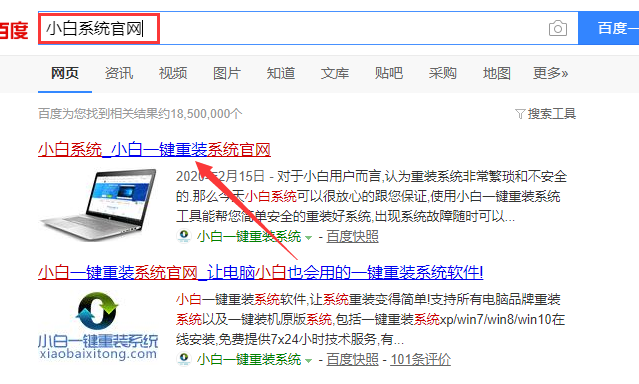
2,关闭,打开小白一键重装系统软件,在系统版本选择界面选择需要安装的Windows7系统下一步。
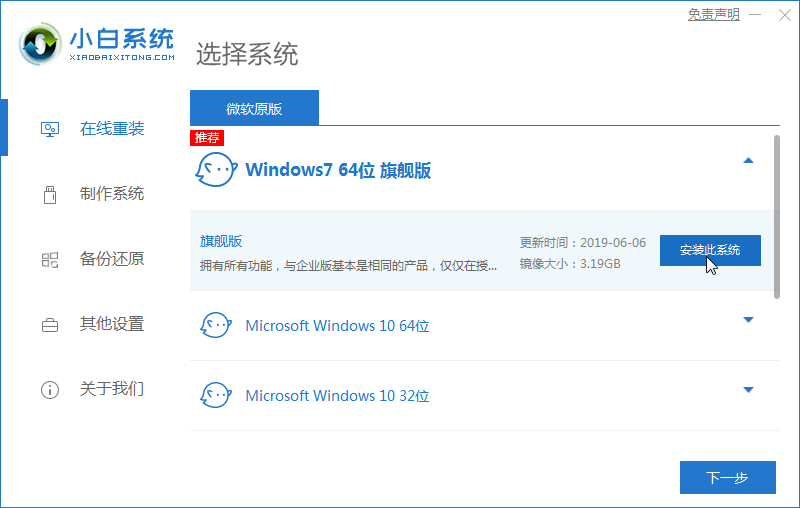
3,进入装机软件选择界面,在这里勾选的第三方软件会一块安装在新系统内。
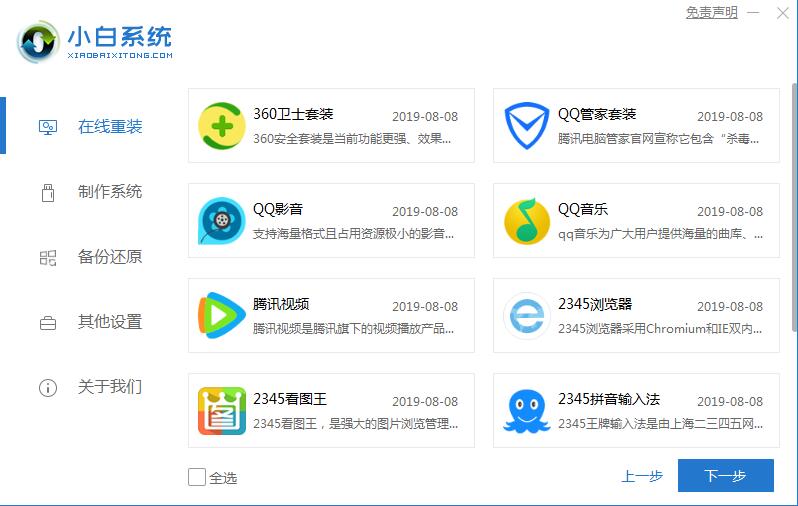
4,小白一键重装系统开始执行下载Windows7系统镜像,等待系统镜像下载完成后电脑会自动重启进入PE系统完成最后的安装。
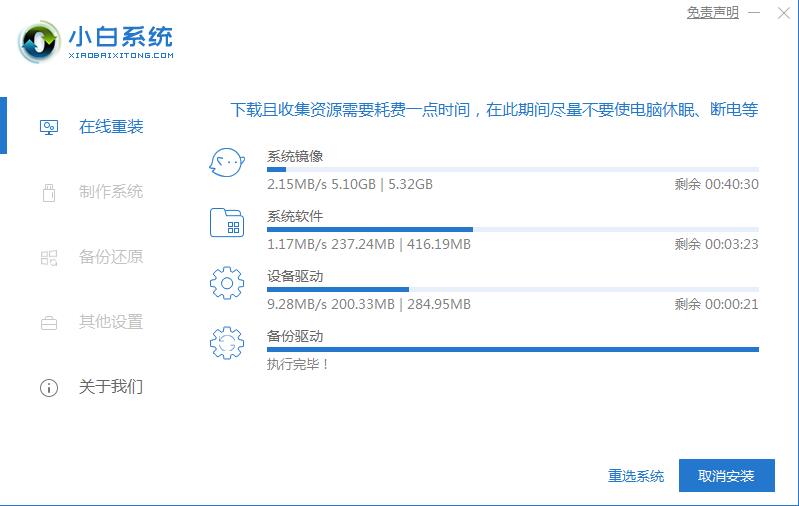
5,经过耐心的等待电脑进入Windows7系统,重装完成。
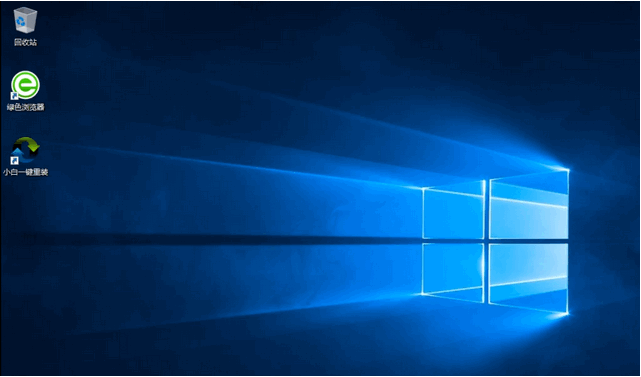
关于电脑怎么快速的重装系统的问题讲解到此就结束了,小白系统还有人工客服的技术支持,当你在重装系统时遇到不懂的问题时,可以随时咨询人工客服哦。
 有用
66
有用
66


 小白系统
小白系统


 1000
1000 1000
1000 1000
1000 1000
1000 1000
1000 1000
1000 1000
1000 1000
1000 1000
1000 1000
1000猜您喜欢
- 小编教你ghost win7旗舰版怎么安装..2019/01/16
- win7旗舰版激活工具的使用方法..2022/10/24
- 戴尔电脑重装系统步骤win7重装教程..2023/04/28
- 卸载ie,小编教你win7卸载ie浏览器的方..2018/10/12
- win7系统如何还原到初始状态..2022/08/27
- 手把手教你win7连接wifi的方法..2021/08/29
相关推荐
- 怎么删除word中的空白页,小编教你怎么..2018/09/20
- win7重装系统后鼠标键盘不能用怎么办..2022/06/29
- win7解除USB禁用如何操作2023/01/20
- WIN10专业版激活工具,小编教你激活工..2018/05/31
- 介绍win7系统极限优化的方法技巧..2021/03/22
- Win7 U盘装系统教程:轻松启动系统..2023/12/22




















 关注微信公众号
关注微信公众号





